Tutoriel en italien traduit avec l'aimable autorisation d'Anna que je remercie

Son Site

Le tutoriel original ICI
Le tutoriel original est écrit avec PSP X2, la traduction est faite avec PSP X, réalisables dans les autres versions
Les informations sur les mode de calque, opacité, ombre portée, paramètres des effets sont données pour
l'utilisation du matériel fourni et les couleurs préconisées, à vous de les adapter en fonction de vos choix

Placer les sélections et le masque dans les dossiers adéquats de votre PSP
Filtres utilisés :Néology/Blend Mosaic - VM Distorsion/Mosaic Ripple - Simple/ Left Right Wrap
Graphic Plus/Cross Shadow - AP01[Innovation]/Lines-SilverLining - Mura’s Mesiter/Perspective Tiling
Nick Software>Color Efex pro 3.0 - Effets de PSP
***********************
1- Dans la palette des couleurs mettre en AVP #4e829e (foncé) et en ARP #d6d6e1 (clair)
Préparer un dégradé halo

2- Ouvrir un support transparent de 805 x 520 – Verser le dégradé
3- Effets – Modules Externes – Néology – Blend Mosaic – Tile Size à 23
4- Nouveau calque raster – Verser la couleur ARP
5- Calque – Charger/enregistrer un masque – A partir du disque
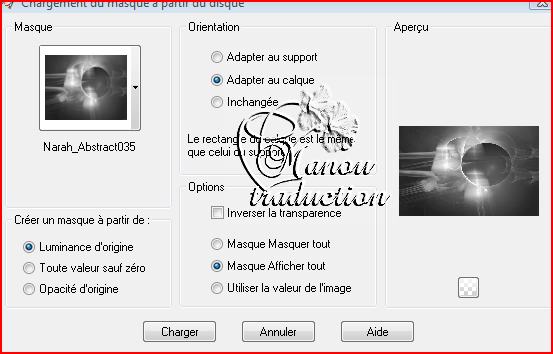
Fusionner le groupe – Mode du calque = Recouvrement
6- Effets 3D – Ombre protée
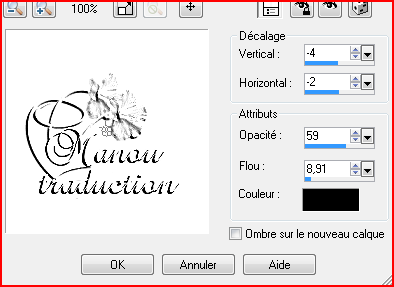
7- Effets – Texture – Stores
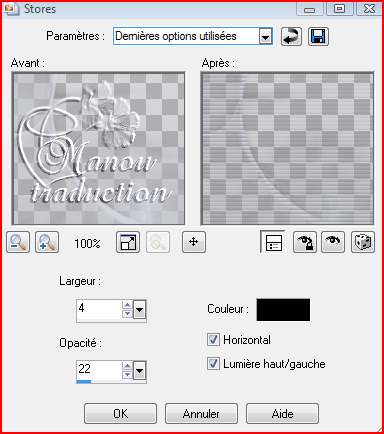
8- VM Distorsion/ Mosaic Ripple
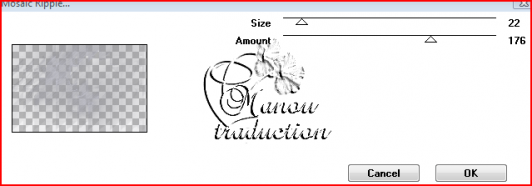
9- Image – Rotation libre

10- Dupliquer le calque
11- Refaire l'étape 9
12 – Fusionner les calques visibles
13- Image – Redimensionner à 80% - Tous les calques décoché
14- Ombre portée de l'étape 6
15- Dupliquer le calque
16- Simple/ Left Right Wrap
17 -Agencer vers le bas
18- Nouveau calque raster
19- Inverser les couleurs dans la palette des couleurs – Verser le nouveau dégradé halo
20- Graphic Plus/Cross Shadow
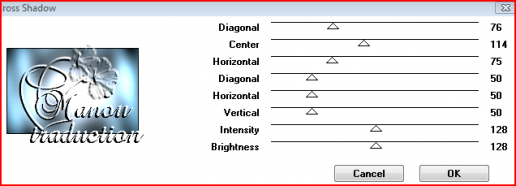
21- Revenir sur le calque en haut de la pile – Nouveau calque raster
22- Sélection – Charger/Enregistrer une sélection – a partir du disque
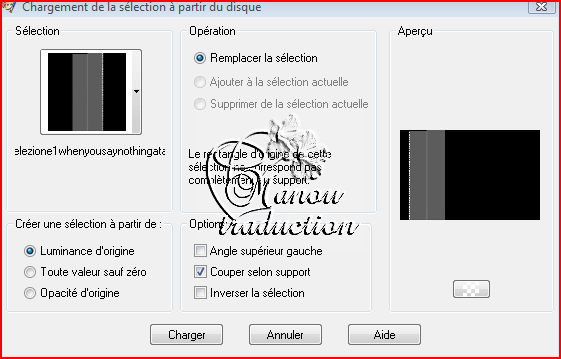
23- Verser le dégradé formé à l'étape 19
24- Ombre portée comme à l'étape 6 – Mode du calque = Multiplier
25- Quitter la sélection
26- Nouveau calque raster
27 - Sélection – Charger/Enregistrer une sélection – a partir du disque
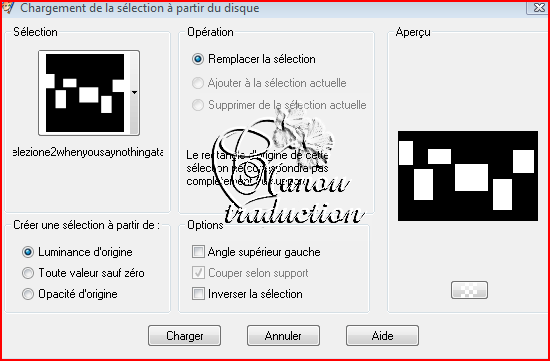
28- Verser le dégradé
29- Sélection – Modifier – Sélectionner les bordures

30- Sélection – Inverser – Supp sur le clavier ou Edition/Couper
31- Sélection – Inverser – Effets 3D – bouton
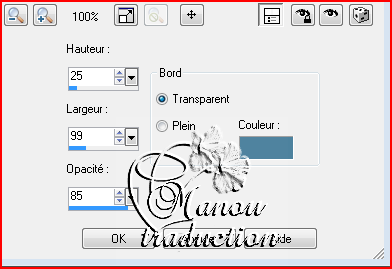
32 – Ombre portée de l'étape 6
33-Sélection - Inverser
AP01[Innovation]/Lines-SilverLining
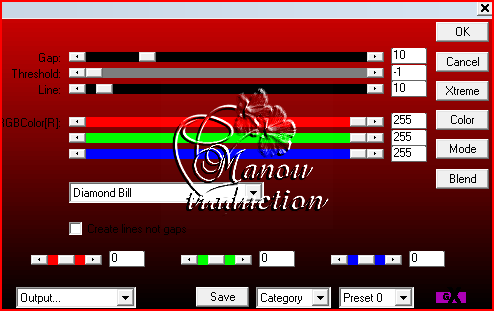
34- Quitter la sélection – Mode du calque = Multiplier
35- Nouveau calque raster
Charger une sélection
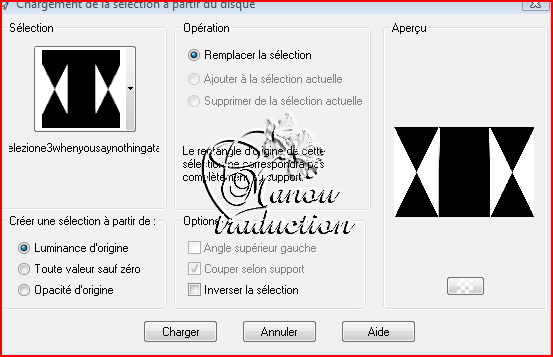
36- Verser la couleur ARP (foncé ») - >Mode du calque = Multiplier
Quitter la sélection
37- Effets d'image – Mosaïque sans jointure

38- Dupliquer le calque
39- Mura's Mesiter/Perspective Tiling
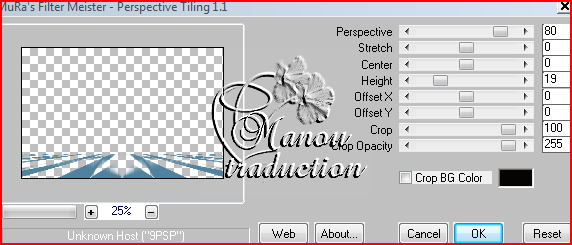
40- Fusionner avec le calque en dessous
41 - Charger une sélection – celle de l'étape 27 – Supp – Quitter la sélection
42- Fusionner les calques
43- Image – Ajouter des bordures – Symétrique – 37 px blanc
44- Avec la baguette magique, tout à 0, sélectionner cette bordure
45- Effet bouton de l'étape 31 – Quitter la sélection
46- Réglages – Luminosité et Contraste – Clarifier – Intensité de l'effet à 20
47- Nick Software>Color Efex pro 3.0
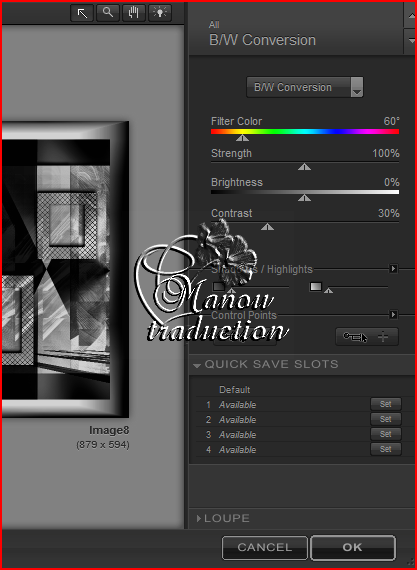
( l'image devient noire c'est normal)
48- Coller le tube calguismist14128.
49- Redimensionner à 41% tous les calques décoché
50- Effets d'image – Décalage = -44/0
51- Charger une sélection
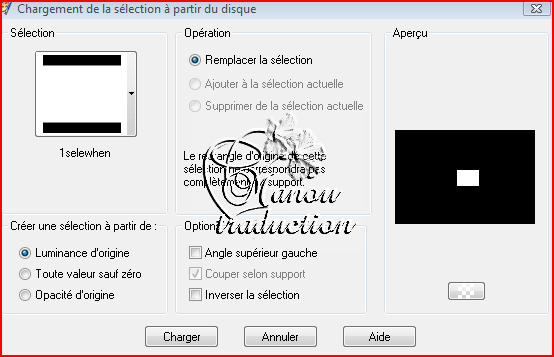
52- Sélection – Inverser – Supp – Opacité du calque à 48 – Quitter la sélection
53- Coller le tube calguismist14128.
54- Redimensionner à 65% - Décalage = 78/0 - Opacité du calque à 30
55- Charger une sélection
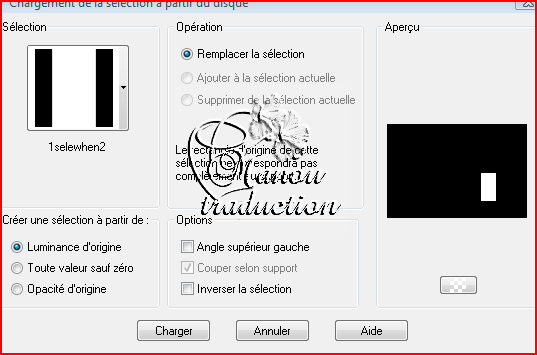
Supp – Quitter la sélection
56 - Coller le tube calguismist14128.
57- Redimensionner à 65% - Opacité à 16
58- Dupliquer le calque – Décalage = 392/65
59- Charger une sélection
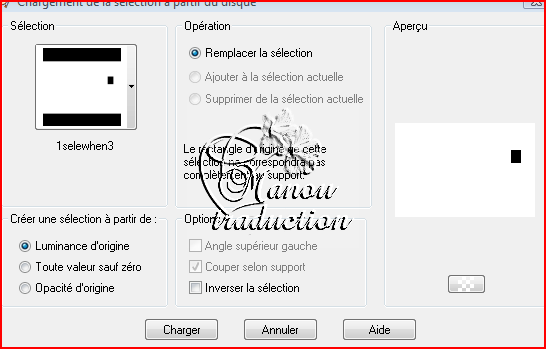
60- Supp – Quitter la sélection – Opacité à 55
61- Coller le tube man5_byClo
62- Redimensionner à 35%
63- Décalage = 166/-139
64- Charger une sélection
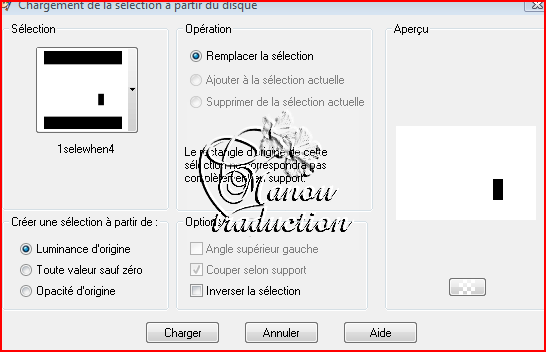
Supp – Opacité à 81 – Quitter la sélection
65- Ouvrir le calque calguisstylelife7129
Sélectionner le calque fusionné – Coller sur votre travail
66- Redimensionner à 23%
67- Décalage = -61/-44
68- Ombre portée de l'étape 6
69- Coller le tube AnaRidzi1631
70- Redimensionner à 70%
71- Décalage = -287/0
72- Même ombre portée
73- Signer – Fusionner tous/Aplatir – Enregistrer en jpg
Une autre version
